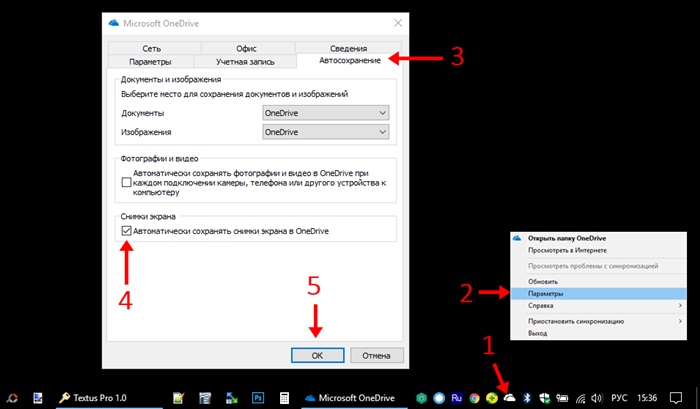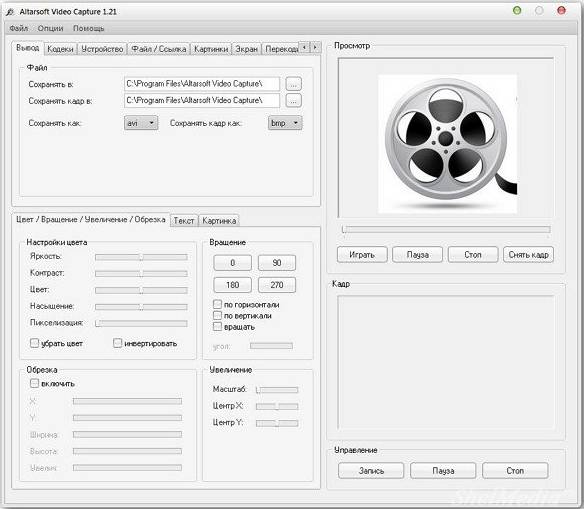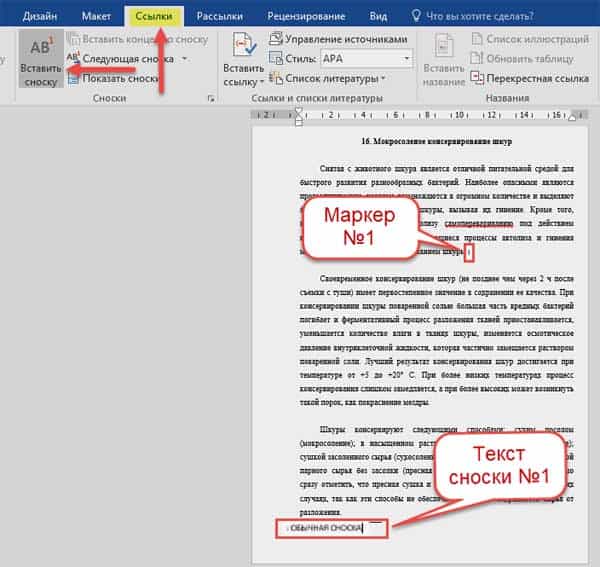Видеозвонок вконтакте: учимся звонить
Содержание:
- Кому можно звонить
- Почему не могу позвонить
- Как сделать видеозвонок Вконтакте: пошаговая инструкция
- Настройка
- Причины дисфункции
- Способы совершать звонки в «ВКонтакте»
- Как начать голосовой чат Вконтакте, и позвонить по видеосвязи
- Как внести изменения в настройки приватности аккаунта
- Как настроить оборудование для видеосвязи
- Ближе к делу
- Видео
- Какие вопросы можно решить самостоятельно
- Проверяем наличие кнопки вызова в диалоге с собеседником
- Микрофон
- ВКонтакте официально запустила звонки в мобильных клиентах
- Когда можно звонить и в чем нюансы видеозвонков ВКонтакте
- Как убрать окно ВК Коннект
Кому можно звонить
Как и было отмечено, для вызова необходимо нажать соответствующую кнопку, которая теперь появилась в диалоге с другим человеком и на странице с его профилем. По стандартным настройкам каждый может позвонить другому, если у того открыта возможность писать сообщения. Однако такую настройку можно поменять в приватности, где теперь появились дополнительные пункты по звонкам:
- Все пользователи;
- Друзья;
- Друзья и их приятели;
- Никто;
- Выбранные люди;
- Черные списки тех людей, которые не могут позвонить.
По стандарту вызовы производятся по принципам одноранговой сети, то есть собеседники объединяются друг с другом. Если же подобная возможность будет по каким-либо причинам недоступна, трафик будет проходить через активные серверы ВКонтакте. При этом, как отмечают разработчики, компания не будет сохранять данные.
Видеосвязь и голосовые сообщения по телефону функционируют по ICE-протоколу, который устраняет задержки в сети и позволяют сделать соединение более стабильным и скоростным.
Кроме того, если человек будет во время беседы переключаться с Wi-Fi на мобильную связь, связь и звонок не сбросятся. Новая функция работает таким образом, чтобы адаптироваться под то интернет-соединение, которое есть на данный момент. Так можно добиться качественной связь с минимальным использованием трафика.
Почему не могу позвонить
Существует несколько причин, по которым не осуществляется соединение с другом на интернет-ресурсе. А именно:
- У собеседника установлено приложение старой версии. В таком случае, софт необходимо обновить и проблема исчезнет.
- Человек по собственному желанию запретил звонки. Такая опция доступна абсолютно каждому желающему в характерном разделе настроек.
- Пользователь давно не появлялся на платформе ВК.
- Нестабильное интернет-соединение.
Сложно наверняка сказать, почему именно не получается дозвониться до определенного юзера. Однако выше были отмечены основные причины, по которым так может происходить.
В заключение сегодняшней инструкции, можно сказать, что позвонить своему другу на онлайн-площадке ВК достаточно просто. Для этого необходимо лишь знать правильный набор действий, который и был предоставлен выше. Поэтому, просто внимательно ознакомьтесь с представленным алгоритмом и действуйте согласно всем рекомендациям.
Как сделать видеозвонок Вконтакте: пошаговая инструкция
Многие пользователи задавались вопросом: «как сделать видеочат Вконтакте и каким образом он работает»?
Подключение необходимых устройств
Для того чтобы начать пользоваться данной услугой необходимо в первую очередь приобрести микрофон или веб камеру, а если у вас имеется то или иное устройство, то вам необходимо его подключить к компьютеру.
Установка видеосоединения
2.1. Установка видеосвязи через мобильное устройство
Если вы решили установить видеосвязь благодаря сервису VK, при помощи мобильного устройства, то проблем с установлением связи становится гораздо меньше, так как нет необходимости подключать к планшету или смартфону какие-либо устройства.
2.2. Установка видеосвязи через ноутбук или стационарный компьютер
Если вы являетесь активным пользователем ноутбука, то, как правило, он оснащен встроенным микрофоном, все что вам необходимо — это установить драйвер для микрофона.
Пути решения возможных проблем
Шаг 1. Установка драйвера:
- Если имеется диск с драйверами для устройства, необходимо сделать следующее:
- Вставить диск в дисковод и дождаться загрузки автозапуска.
- Находим кнопку с установкой на драйвер и ждем завершения установки
- После успешной установки драйвера, приступаем к дальнейшим поставленным задачам.
- Если устройство не имело в комплектации диск с драйверами или вы его просто потеряли, то вам необходимо найти драйвера в интернете, сделать это просто:
- Открываем браузер и в командной сроке набираем любой поисковый сайт, например: Yandex
- Пишем в разделе «поиск» название вашего устройства и добавляем слова: «скачать драйвер»
- Переходим на сайт и скачиваем необходимый драйвер
- После окончания скачивания, открываем файл и устанавливаем драйвер по умолчанию.
- После успешной установки драйвера, приступаем к дальнейшим поставленным задачам.
Шаг 2. Установка необходимого ПО:
Чтобы установить видео соединение вам придется установить на свой компьютер Adobe Flash Player. Данная программа даст возможность воспроизвести на компьютере видео звонок. Чтобы установить данное приложение необходимо:
Процесс разговора и его функциональные возможности
Функция «Видеозвонок» доступна каждому зарегистрировавшемуся пользователю VK. Если вы раннее не были зарегистрированы в данной социальной сети, то вам потребуется:
Теперь вы можете видеть друг друга и при этом общаться. Стоит подчеркнуть то, что у вашего собеседника должна быть подключенная и установленная к компьютеру камера. Без этого момента, ваш видео звонок не сможет быть осуществлен, так как на экране появится уведомление, о том, что невозможно совершить видео звонок.
В данном приложении имеется кнопочный функционал, который позволяет увеличивать или уменьшать громкость микрофона. Для того чтобы завершить разговор, необходимо кликнуть на красную кнопку с надписью «Завершить звонок».
Настройка
Если вы обновили приложение и версия Андроида на устройстве установлена одна из последних, но по-прежнему вам невозможно дозвониться, тогда необходимо правильно настроить видеосвязь. Для этого откройте меню страницы, нажав внизу на три горизонтальные прямые, а затем перейдите к настройкам – шестеренка вверху справа.
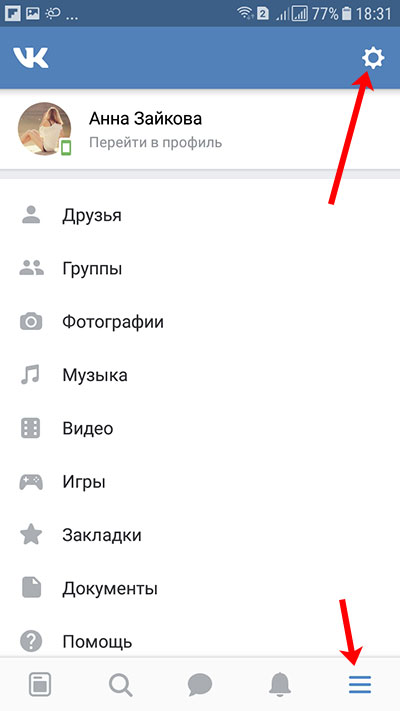
Дальше выберите пункт «Приватность».
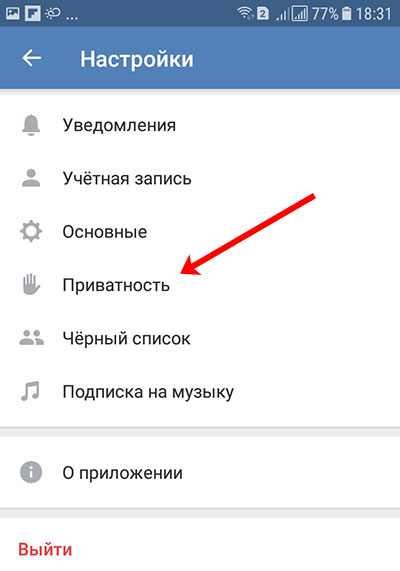
Пролистайте немного вниз и жмите по строке «Кто может мне звонить».
В следующем окне нужно отметить маркером «Все пользователи», ну или выберите подходящий для вас вариант: только друзья, определенные группы и подобное.
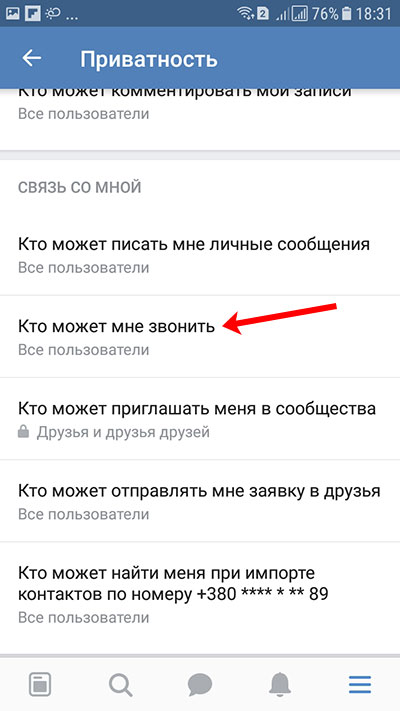
Вот с такими нюансами могут столкнуться пользователи, которые пытаются воспользоваться новой функцией и совершить видеозвонок Вконтакте. Надеюсь, описанные рекомендации вам помогут, а в дальнейшем разработчики сделают так, чтобы по видеосвязи в вк могли звонить абсолютно все.
Причины дисфункции
Большинство браузеров, при обращении сайта к микрофону, предлагают пользователю разрешить или запретить данную операцию путём нажатия на соответствующую кнопку меню.
Если для сайтов, использующих незащищённое соединение (http), выбор пользователя будет зафиксирован на один сеанс, то для безопасных сайтов (использующих защищённое соединение https) выбор пользователя может быть зафиксирован на все последующие сеансы.
Кроме того, отсутствие доступа к микрофону может быть вызвано его отключением в настройках ОС Виндовс, физическим выходом устройства из строя, а также «человеческим фактором» (микрофон банально «забыли» подключить к компьютеру).
Задействуйте микрофон для общения в чате VK
Способы совершать звонки в «ВКонтакте»
С мобильного телефона

После всех приготовлений выполните следующую последовательность действий:
- Войдите в свой аккаунт.
- Перейдите на профиль пользователя, которому требуется позвонить.
- На главном фото в углу вы увидите маленькую телефонную трубку. Нажмите на нее.
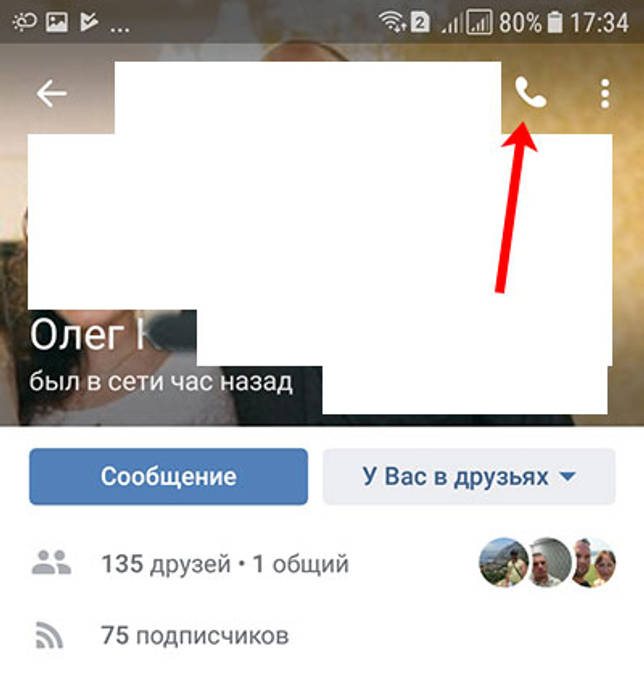
После этого должны пойти гудки, остается лишь дождаться отклика собеседника. Также перед вами откроется меню с дополнительными возможностями. Например, вы сможете перейти на видеозвонок, отключить звук или микрофон.
Видеозвонок
- Войдите в свой профиль в социальной сети.
- Зайдите в настройках в раздел «Приватность», которую можно найти в верхней части экрана.
- Найдите «Связь со мной» и пункт «Кто может вызвать меня по видеосвязи».
- В эту строку вы можете добавить любых людей, но лучше оставить отметку на «Все друзья». Далее войдите в «Мои друзья».
- Листая список вы можете видеть людей, с которыми возможно связаться по видеосвязи. То есть этот человек также выполнил такие же настройки.
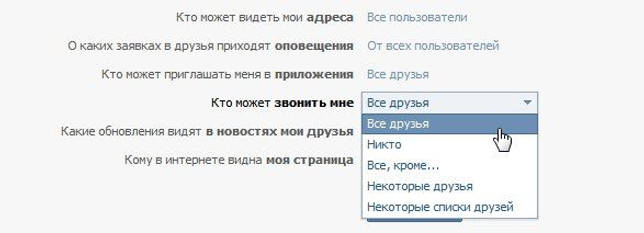
Если данного значка вы не увидели ни у кого из друзей, значит вы не сможете им позвонить. Если значок появился, нажимайте на него и через мгновенье у вас будет возможность пообщаться.
Настройка оборудования
Прежде чем начать разговор, вам потребуется настроить вашу видеокамеру. Она может быть нескольких видов:
- веб-камера с интерфейсом USB;
- беспроводная IP-видеокамера или же с разъемом RJ-45;
- видеокамера с аналоговым или SDI-выходом.
Большинство пользователей предпочитают камеру USB. Она имеет самый простой и быстрый способ подключения, достаточно лишь вставить ее в соответствующий разъем.
Далее вам нужно проверить работоспособность камеры. Самый быстрый способ – использовать для этого всем известный Skype. В верхней части окна найдите «Инструменты», после чего выберите «Настройки», затем «Настройки видео». Появится окно, в котором вы должны будете увидеть себя.
Для Windows XP проверка камеры происходит стандартными средствами операционной системы.
Микрофон, который встроен в саму камеру, также должен работать. Но, если у вас он подключен отдельно, то может понадобиться установка дополнительного драйвера.
Как начать голосовой чат Вконтакте, и позвонить по видеосвязи
Перейдите к диалогу с пользователем, которому вы хотите позвонить. Откройте его. В верхнем правом углу найдите кнопку в виде трубки, и нажмите на нее.
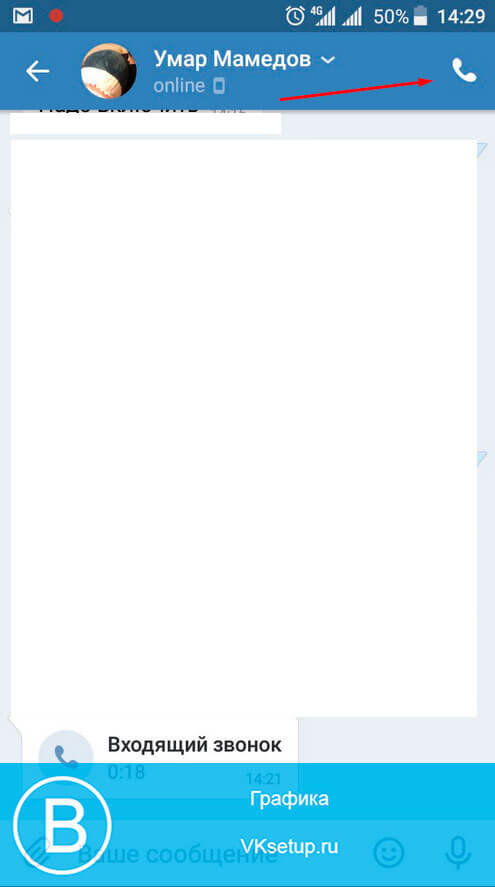
Сеанс видеосвязи будет активирован. У вас откроется отдельное окно — оно схоже с тем, которое вы могли видеть, работая с популярными мессенджерами. Здесь же будет показано уведомление о том, что идет попытка соединения.
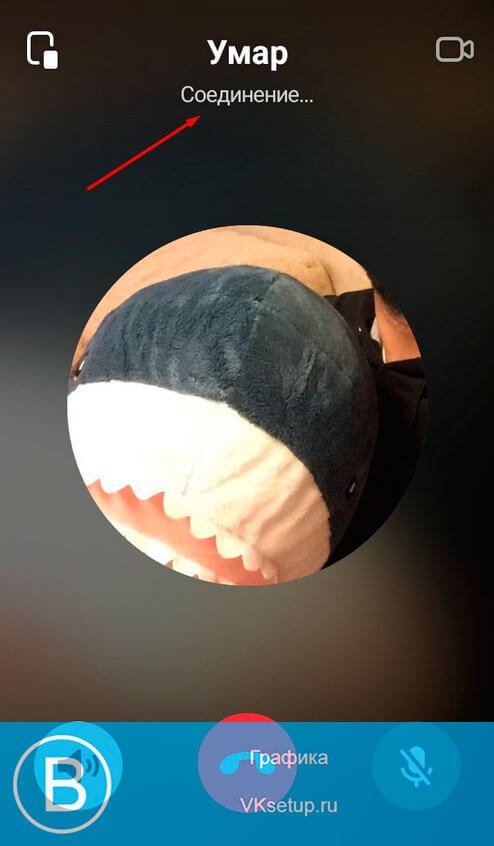
В этот момент на экране вашего собеседника высветится уведомление о том, что с ним пытаются связаться (см. как отключить уведомления в вк на телефон). Для того чтобы начать диалог, ему нужно нажать кнопку «Принять».
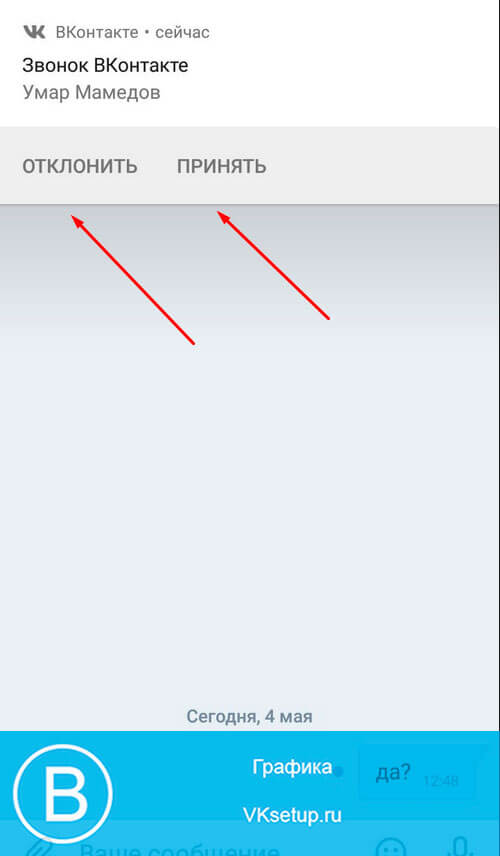
Если он сделает это, в вашем окне начнется отсчет времени разговора. Можно общаться.
Как внести изменения в настройки приватности аккаунта
После завершения процесса настройки оборудования, необходимо заняться настройкой личного аккаунта. Для этого:
- Зайдите в свой аккаунт (свою страничку в ВК).
- Откройте меню «Мои настройки».
- Перейдите на вкладку «Приватность».
- Найдите раздел «Связь со мной».
- Нажмите на строку «Кто может вызывать меня по видеосвязи».
Настройки приватности аккаунта
- Выбирайте нужный пункт в выпавшем окне. Лучше всего установить настройки «Все друзья».
- Далее перейдите во вкладку «Мои друзья».
- В списке друзей, рядом с именем, должны высветиться значки видеокамеры.
Интересно знать! Видеосвязь в VK Messenger можно совершать с использованием масок из «Истории».
Наличие значка с камерой означает, что у друзей абонента также имеются верные настройки для видеозвонка «ВКонтакте» с компьютера или любого другого устройства. При отсутствии подобных обозначений абонент не сможет совершать звонки, поскольку у его друзей не подключена камера или не внесены изменения в настройки аккаунта.
Как настроить оборудование для видеосвязи
Если пользователь использует не ноутбук, а стационарный компьютер, перед тем, как сделать видеозвонок в ВК через компьютер, нужно настроить оборудование:
- подключите видеокамеру;
- подсоедините микрофон с интерфейсами;
- установите обновленный флэш-плеер (последняя версия). У собеседника, если он совершает видеозвонок ВК через компьюте, также должны быть установлены микрофон, видеокамера, а в настройках включена функция «Видеозвонок».
Важно! Кнопка видеозвонка «ВКонтакте» с компьютера отображается только после подключения микрофона и web-камеры. Для связи можно использовать вебкамеры:
Для связи можно использовать вебкамеры:
- c USB интерфейсом;
- беспроводную IP или же камеру с разъемом RJ-45;
- с аналоговым/SDI выходом.
Самым простым вариантом будет подключение камеры с USB портом
Но, при выборе оборудования, стоит обратить внимание на поддержку интерфейса, поскольку камеры с USB поддержкой 3.0 могут быть не совместимы с USB разъемом 2.0. Коннектор 3.0 чаще всего выпускают с маркировкой синего или красного цвета
Для подключения вебкамеры c интерфейсом USB выполните ряд действий:
- Подключите камеру к нужному разъему компьютера.
- Дождитесь оповещения от ОС об определении нового устройства.
- Убедитесь, что на компьютере имеются нужные драйвера.
- Если на этом этапе возникли проблемы с программным обеспечением, перезагрузите компьютер.
- Если в базе операционной системы отсутствуют необходимые драйверы, используйте диск, который идет в комплекте с камерой и установить их на устройство. При отсутствии диска можно скачать драйвера с интернета.
- Далее проверьте рабочее состояние камеры.
При идентификации и подключении IP-камеры нужно установить драйвер IP Camera DirectShow Filter, который позволит определить устройство, как web-камеру.
Если устройство имеет разъемом RJ-45, вне зависимости от наличия или отсутствия функции беспроводного подключения, первый коннект необходимо сделать с помощью кабеля.
Аналоговые камеры подключаются с использованием преобразователя композитного сигнала в USB.
Подключение микрофона:
- Если микрофон интегрирован в устройство, установка будет произведена автоматически.
- Если микрофон используется, как отдельный элемент может понадобиться установка соответствующих драйверов. После подключения проверьте рабочее состояние оборудования.
Ближе к делу
После того как все оборудование подключено, можно приступать непосредственно к звонкам. Правда, перед этим установите на компьютер Flash player. Эта утилита поможет вам воспроизводить видео во всемирной паутине.
Авторизуйте свой профиль в «Контакте» и подключите все оборудование к компьютеру. Теперь выберите собеседника. Помните, он должен быть в статусе «онлайн». После этого перейдите в его профиль и посмотрите на надпись под аватаркой. Справа от кнопки «личное сообщение» должно быть изображение маленькой камеры. Кликните на нее. У вас выскочит маленькое окошечко, в котором потребуется подтвердить разрешение на доступ к микрофону и камере. Сделайте это, а затем подождите некоторое время.
Видео
А вот и еще один довольно важный момент, который нельзя пропускать. Особенно если вам хочется не просто поговорить с человеком, но еще и увидеть его. Видеозвонок в «Контакте» можно произвести только при наличии веб-камеры. Без нее, к сожалению, у вас ничего не выйдет.
Вам придется обзавестись и этим оборудованием. Честно говоря, сейчас очень трудно представить себе современного пользователя без «вебки». Тем не менее, бывают и такие случаи. Купите подходящее оборудование, а затем подключите его к компьютеру. Установите драйвера и проверьте их работоспособность. Если все в порядке, то можно подойти к сегодняшнему вопросу чуть ближе. Точнее, давайте теперь начнем реализацию проекта. Это не настолько сложно, как может показаться.
Какие вопросы можно решить самостоятельно
Иногда найти решение проблемы быстрее самому. Среднее время ответа администратора поддержки составляет 24 часа. Теперь представьте, сколько придётся ждать помощи при нагрузке. Ожидание может занять до 120 часов.
Проблемы, которые решаются без обращения в техподдержку:
- Доступ к странице (взлом, удаление учётной записи без доступа, смена логина/пароля и т. п.);
- Приватность (удаление аккаунта, настройка приложений, как скрыть друзей и т. п.);
- Общие вопросы (шантаж, жалобы на страницу, привязка номера к двум страницам и т. п.);
- Страница (как изменить шрифт, создать опрос, написать сообщение, работа закладок, расположение заметок и т. п.);
- Друзья и подписчики (как найти друга, найти человека по id, добавить/убрать из закладок пользователя и т. п.);
- Фотографии (удаление фото, загрузка фото в альбом, сохранённые фотографии и т. п.);
- Видеозаписи (как удалить/скачать видео, добавить видео с YouTube, допустимые форматы видео и т. п.);
- Музыка (как оформить подписку, удалить аудио, , карточка музыканта, подкасты и т. п.);
- Сообщения (восстановление сообщений, как написать сообщение, лимит сообщений и т. п.);
- Сообщества (как создать группу/публичную страницу, меню в группе, привлечение новых участников и т. п.);
- Новости (создание историй, стикеры на фото, раздел «Истории» и т. п.);
- Смена имени (как изменить имя/фамилию, убрать лимит, указать девичью фамилию и т. п.);
- Прямые трансляции (отключение оповещений, запуск прямого эфира «ВКонтакте»);
- Голоса, платежи и подарки (отмена подписки на музыку, для чего нужны подарки, как купить голоса и т. п.);
- Игры (достижения в играх, отключение оповещений, убрать оповещения из игр и т. п.);
- Приложения сообществ (настройки видимости виджета/приложения, управление приложением с мобильного устройства и т. п.)
Более подробная информация находится во вкладке «Помощь». Для этого:
- Зайдите в официальное приложение «ВКонтакте»;
- Войдите в аккаунт;
- Справа в углу кликните на иконку вашего фото;
- Появляется список. Нужно выбрать «Помощь».
Также раздел «Список вопросов» облегчит поиски, так как там собраны самые популярные запросы.
Проверяем наличие кнопки вызова в диалоге с собеседником
Несмотря на то, что видеосвязь в «ВКонтакте» существует ещё с декабря 2011 года, в полной мере она доступна лишь на стационарных компьютерах. На мобильных платформах она так и не вышла из «альфа-версии», а с момента редизайна 1 апреля 2016 года и вовсе была свёрнута.
Тем не менее, 29 апреля 2018 года было объявлено, что VK вновь запускает сервис аудио и видео звонков в своём мобильном приложении. На данный момент «новация» проходит этап обкатки, и оценить её преимущества могут далеко не все.
Если у вас нет кнопки вызова в профиле или диалоге с собеседником, вам нужно активировать звонки ВК приняв вызов от человека у которого появилась кнопочка вызова.
Выполнить звонки в ВК могут лишь пользователи, которые позвонили своим друзьям в ВК на день их рождения начиная с 28 мая (на странице именинника появляется соответствующая кнопка) или приняли звонок от другого пользователя. Человек с уже активированной функцией звонков может совершать звонки другим пользователям «ВКонтакте», и тем самым активировать услугу и у них.
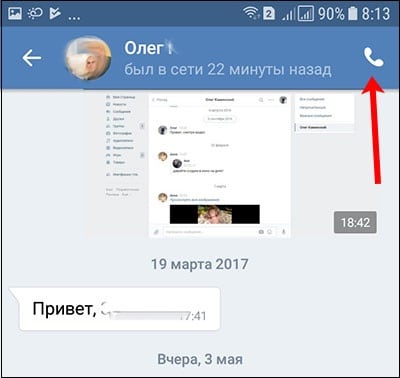
Звоните в ВК, нажав на кнопку вызова в окне диалога
Безопасность соединения при звонках обеспечивается за счёт сквозного шифрования – способа передачи данных, при котором доступ к переписке имеют лишь пользователи, участвующие в общении. Звонки проходят по принципу пиринговых сетей, напрямую между пользователями, что позволяет быстро соединяться с собеседником. Если же возможность прямого подключения на данный момент отсутствует, то подключение использует сервера VK, не сохраняющие передаваемые через них данные.
Также для выполнения звонков в VK активно задействуется «ZRTP» — протокол согласования ключей шифрования, использующийся в системах передачи голоса по IP-сетям.
Микрофон
Естественно, не стоит торопиться и сразу же авторизовываться в социальной сети. Дело все в том, что вы не сможете воплотить сегодняшнюю задумку в жизнь без некоторого оборудования. Первое, что нам потребуется, чтобы провести видеозвонок в «Контате», — микрофон.
Вам придется предварительно выбрать, установить и подключить данное оборудование к компьютеру. Если вы пользуетесь ноутбуком, то, как правило, достаточно просто установить необходимые драйвера — микрофон в таких «машинах» встроен. После того как вы разберетесь с этим оборудованием, можно начинать радоваться — мы почти готовы к осуществлению поставленной задачи. Правда, придется еще немного помучиться. В частности, с настройками и самим процессом разговора. Сейчас вы поймете, о чем идет речь.
ВКонтакте официально запустила звонки в мобильных клиентах
«ВКонтакте» представила функцию совершения аудио- и видеозвонков, которая в ближайшее время заработает в актуальных версиях официальных мобильных клиентов. Это не стало чем-то неожиданным, поскольку в начале апреля разработчики тестировали данную функцию. Разработчики утверждают, что звонки в социальной сети безопасны, соединение устанавливается максимально быстро, а потребление трафика — минимальное.
Telegram-канал создателя Трешбокса про технологии
GIF-анимация доступна по клику
Чтобы позвонить человеку, необходимо нажать на соответствующую кнопку в его профиле или диалоге с ним. По умолчанию звонить конкретному пользователю может каждый, кто может писать ему сообщения. Однако это можно изменить в настройках приватности, где доступны следующие пункты:
- Все пользователи социальной сети.
- Только друзья.
- Друзья и друзья друзей.
- Никто.
- Только выбранные друзья.
- Черный список пользователей, которым запрещено звонить конкретному человеку.
По умолчанию звонки осуществляются по принципу одноранговой сети (собеседники соединяются друг с другом напрямую). Если такая возможность недоступна, трафик проходит через серверы «ВКонтакте» (разработчики утверждают, что компания не сохраняет передаваемые данные). Голосовая и видеосвязь работают по протоколу ICE, устраняющему задержки сети и повышаемому стабильность соединения. Если пользователь во время разговора отключится от сети Wi-Fi и начнёт использовать мобильную связь, звонок не сбросится. Сервис адаптируется под интернет-соединение таким образом, чтобы предоставить людям максимальное качество связи при минимальном потреблении трафика.
По заверениям разработчиков, звонки во «ВКонтакте» абсолютно безопасны, поскольку используется сквозное шифрование — никто (включая социальную сеть) технически не может получить содержимое разговоров. Звонки защищены от прослушивания благодаря использованию криптографического протокола согласования ключей шифрования ZRTP. При этом сами пакеты шифруются по стандарту безопасного протокола передачи данных SRTP.
На данный момент функция совершения звонков доступна ограниченному числу пользователей, однако в ближайшее время она появится у всех. Главное — установить последнюю версию клиентов.
ВКонтакте 6.34 Android 6.0 и выше
Когда можно звонить и в чем нюансы видеозвонков ВКонтакте
Перед тем, как решить задачу с видеозвонками ВКонтакте необходимо отметить несколько важных нюансов этого процесса. К примеру, пользователи в социальной сети могут совершать звонки далеко не во всех случаях. Поэтому существует несколько важных условий совершения видеозвонка.
Первое – человек, которому необходимо позвонить, должен являться пользователем ВКонтакте. Помимо этого, в настройках его профиля должно быть соответствующее разрешение для совершения видеозвонков. То есть, если такого разрешения в профиле другого человека нет, то дозвониться до него не выйдет.
Второе – на момент совершения видеовызова собеседник должен находиться в онлайне. Если во время видеозвонка человека не будет в сети, максимум, что получиться сделать – это отправить ему уведомление о том, что ему пытались позвонить.
Третье – у собеседника должна стать актуальная, обновленная версия мобильного приложения ВКонтакте. Если такой не будет, звонящий получит уведомление о том, что у собеседника на телефоне установлена устаревшая мобильная версия ВК, а также предложит отправить ему уведомление о том, чтобы он ее обновил.
Четвертое важное условие совершение видеозвонка – это версия телефона. В том случае, если на телефоне установлена версия Android 4.2.2 или старше, видеозвонки там работать не будут даже после активации этой функции
Как и было сказано выше, на телефоне должна быть установлена последняя версия ВК. Обычно приложения подобного типа обновляются автоматически, без каких-либо действий со стороны пользователя. Если нет, то достаточно зайти в App Store или в Play Maket, а после этого обновить приложение на его странице в магазине.
После того, как приложение обновится на телефоне, если он подходит по версии операционной системы, в разделе с уведомлениями в профиле появится сообщение о том, звонки ВК доступны. Нажав на нее, пользователь активирует возможность совершать видеозвонки другим пользователям.
Как убрать окно ВК Коннект
На сегодня ВК-коннект — это добровольно-принудительное нововведение. Но очень не многие согласны на такие меры.
Если у вас ВК с телефона не обновлен, то данная функция не будет вылезать, и не нужно будут принимать данное обновление, но как мы знаем Вконтакте сам по себе обновляется через какое-то время, и когда он обновится сам по себе, то данная функция опять вылезет, и вам придется принять ее.
Чтобы в вашем браузере “всплывашка” не появлялось следует следует выполнить несколько простых шагов.
1. Заходим в настройки браузера и находим строку “Настройки сайта”:
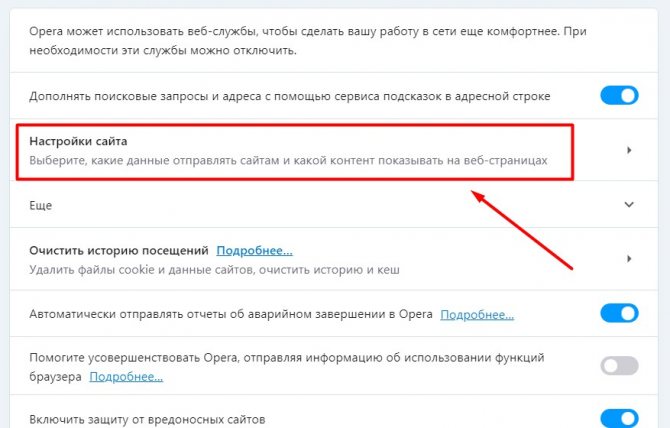
2. Находим строку JavaScript и переходим в закладку:
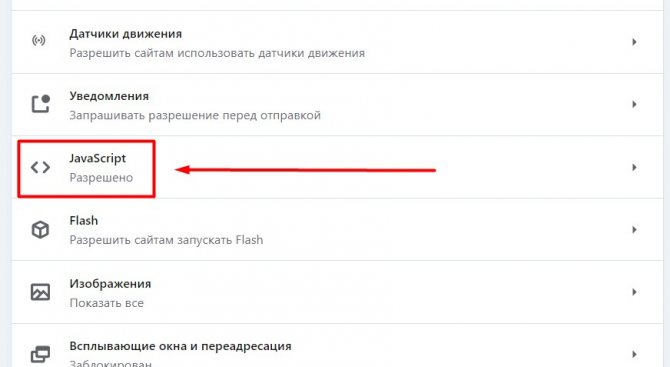
3. В графе “Блокировать” добавляем сайт “https://m.vk.com”. Добавляем именно мобильную версию, если добавим vk.com, то увидим следующее предупреждение:
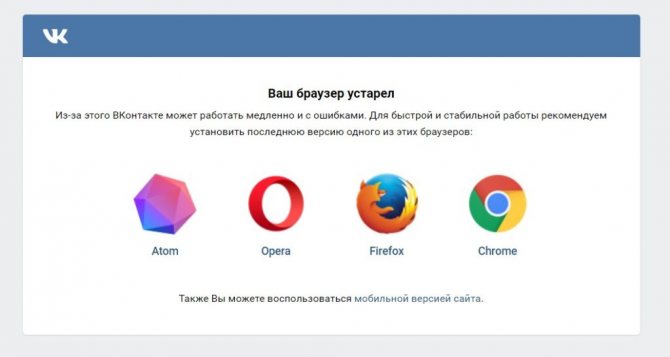
4. Заходим на свою страницу через https://m.vk.com и больше не видим всплывающего окна.